Intellij IDEA 配置Subversion插件实现步骤详解
Intellij IDEA 配置Subversion插件实现步骤详解
在使用Intellij的过程中,突然发现svn不起效了,在VCS–》Checkout from Version Control中也未发现Subversion这一项。如下图:
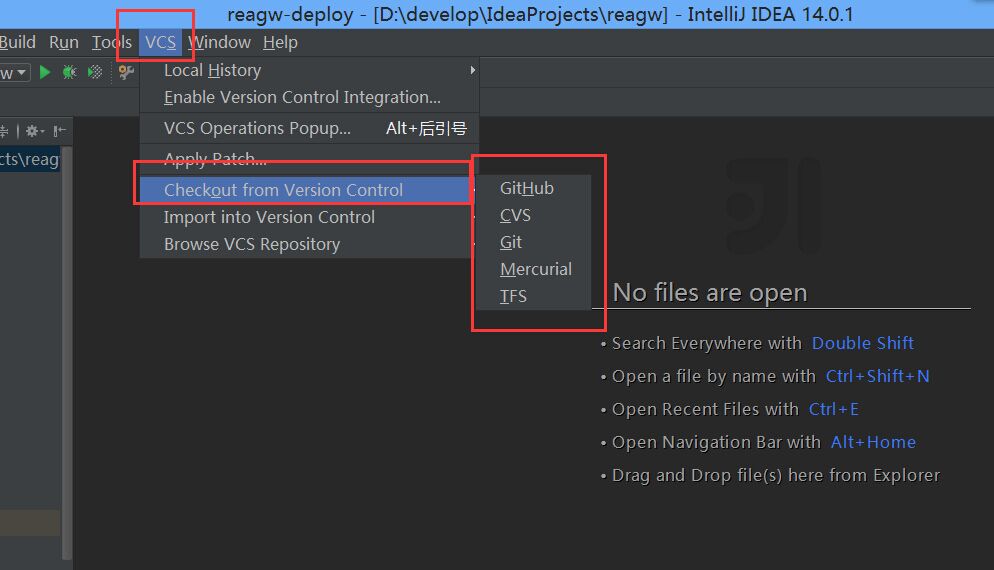
一、原因查找
经过分析是因为插件被禁用或移除导致此功能失效。
二、解决方案
打开Settings,Plugins,搜索Subversion,在筛选出结果的方框上打勾,即可启动插件。如下图:
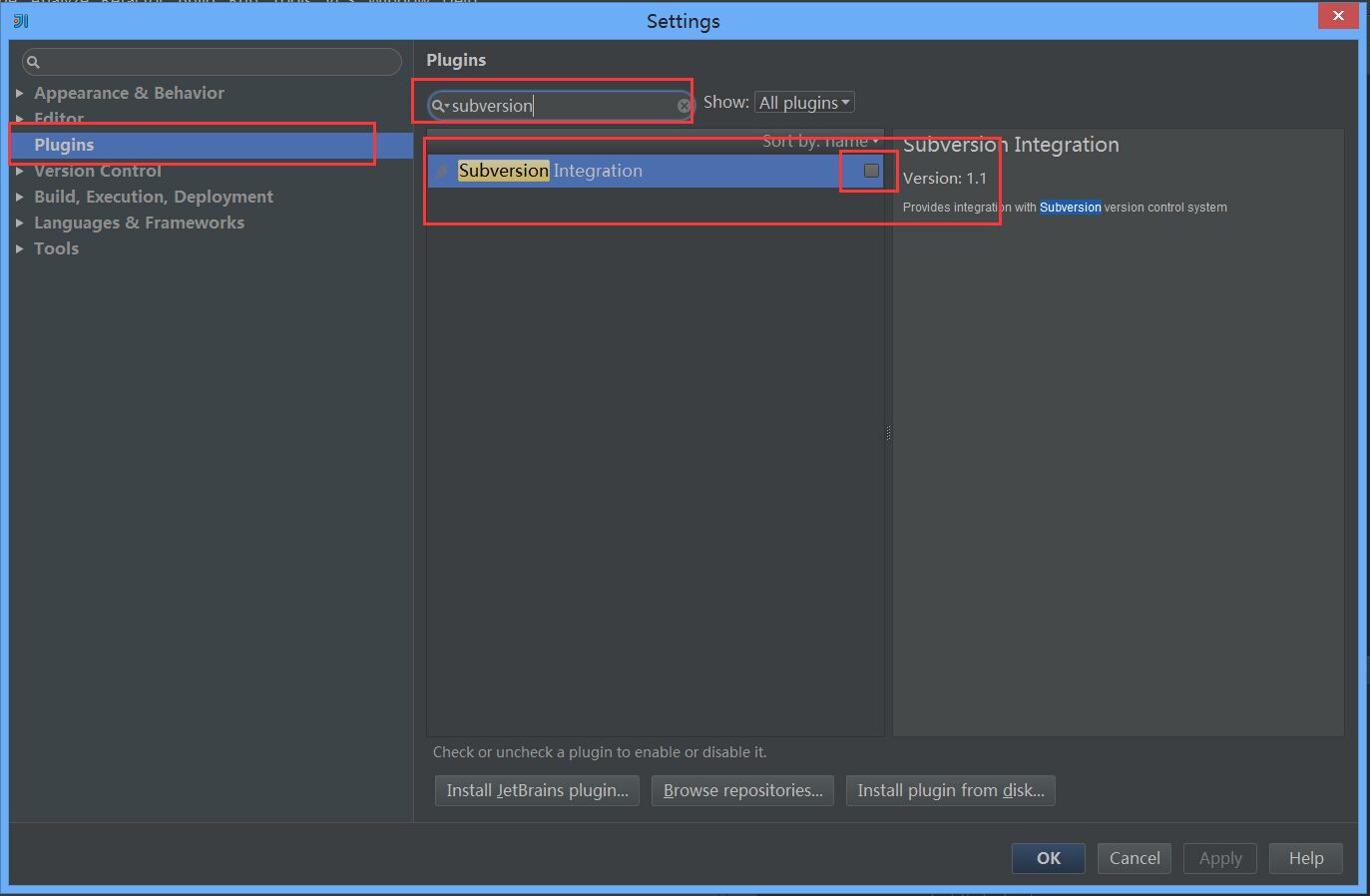
三、使用方法
点击VCS–>Enable Version ….->Subversion,OK,配置成功。如果本地的项目为小乌龟管理,在Intellij中即可正常使用。
感谢阅读,希望能帮助到大家,谢谢大家对本站的支持!
相关推荐
-
SVN出现提示org.apache.subversion.javahl.ClientException: Attempted to lock an already-locked dir解决方案
SVN出现提示org.apache.subversion.javahl.ClientException: Attempted to lock an already-locked dir解决方案 第一种方法: 通过svn插件来清理,首先选中项目,右键,选择team->refresh/cleanup即可.然后再更新文件就不会提示org.apache.subversion.javahl.ClientException: Attempted to lock an already-lockeddir了.但
-
subversion服务端配置步骤详解
配置过程:1.安装subversion 服务端软件 复制代码 代码如下: yum install subersion -ymkdir -p /data/svn_svncd /data/svn_svn 2. 创建代码仓库 复制代码 代码如下: svnadmin create svn_version 配置权限 复制代码 代码如下: vim conf/svnserve.confpassword-db = passwd #取消注释anon-access = noneauth-access = wr
-
Can't use Subversion command line client:svn 报错处理
需要主意的有两点: 1.安装svn的时候,第二项,command line client tools也要安装 2.点击报错的fix it 打开了settings,把红色框中的地址改为安装svn地址路径下的svn.exe Android Studio面板中的以下两个按钮分别是 svn的跟新 和 上传 通过此文,希望能帮助大家解决此问题!谢谢大家对本站的支持!
-
WINDOWS下搭建SVN服务器端的步骤分享(Subversion)
1.获取svn程序 2.安装 Subversion(以下简称SVN)的服务器端和客户端.下载下来的服务器端是个 zip压缩包,直接解压缩即可,比如我解压到 E:\subversion .客户端安装文件是个 exe 可执行文件,直接运行按提示安装即可,客户端安装完成后提示重启. 3.先建立空目录 E:\svn\repos1 ,注意一定是要空的.然后在 repos1 文件夹上"右键->TortoiseSVN->Create Repository here...",然后可以选择版
-
Intellij IDEA 配置Subversion插件实现步骤详解
Intellij IDEA 配置Subversion插件实现步骤详解 在使用Intellij的过程中,突然发现svn不起效了,在VCS–>Checkout from Version Control中也未发现Subversion这一项.如下图: 一.原因查找 经过分析是因为插件被禁用或移除导致此功能失效. 二.解决方案 打开Settings,Plugins,搜索Subversion,在筛选出结果的方框上打勾,即可启动插件.如下图: 三.使用方法 点击VCS–>Enable Version -.-
-
IDEA SpringBoot项目配置热更新的步骤详解(无需每次手动重启服务器)
IDEA SpringBoot项目配置热更新的步骤 1.在pom.xml中添加依赖: <dependency> <groupId>org.springframework.boot</groupId> <artifactId>spring-boot-devtools</artifactId> <optional>true</optional> </dependency> 2.在pom.xml中添加插件: <
-
PyCharm配置anaconda环境的步骤详解
PyCharm是一款很好用很流行的python编辑器.Anaconda是专注于数据分析的Python发行版本,包含了conda.Python等190多个科学包及其依赖项.Anaconda通过管理工具包.开发环境.Python版本,大大简化了你的工作流程. 不仅可以方便地安装.更新.卸载工具包,而且安装时能自动安装相应的依赖包,同时还能使用不同的虚拟环境隔离不同要求的项目.anaconda自带集成开发环境spyder.有些人不喜欢spyder的风格. 个人感觉其提示功能也不及PyCharm.如果能
-
jQuery插件编写步骤详解
本文实例讲述了jQuery插件编写步骤.分享给大家供大家参考,具体如下: 如今做web开发,jquery 几乎是必不可少的,就连vs神器在2010版本开始将Jquery 及ui 内置web项目里了.至于使用jquery好处这里就不再赘述了,用过的都知道.今天我们来讨论下jquery的插件机制,jquery有着成千上万的第 三方插件,有时我们写好了一个独立的功能,也想将其与jquery结合起来,可以用jquery链式调用,这就要扩展jquery,写成插件形式了,如下 面就是一个简单扩展Jquery
-
CentOS安装配置MySQL8.0的步骤详解
前言 这里记录下在CentOS 上,安装配置MySQL的步骤: 正文 下载yum源的安装包 yum localinstall https://repo.mysql.com//mysql80-community-release-el7-1.noarch.rpm 安装 yum install mysql-community-server 启动服务 service mysqld start 查看状态 service mysqld status 查看初始密码 grep 'temporary passwo
-
VsCode配置C++/Cmake的步骤详解
Reference https://zhuanlan.zhihu.com/p/87864677 步骤 1.安装VSCode,直接在官网下载 安装即可 2.配置C/C++环境,安装MinGW编译器,也可以在 官网下载安装 3.MinGW编译器刚才下载的是个下载器,直接双击安装,配置X86和WIN32,指定下载目录(需要记住,之后会用,并且目录不能有空格) 4.下载完成之后,将刚才下载目录下的bin文件夹目录配置到环境变量里 5.CMD窗口输入gcc -v不报错就证明配置成功 6.VSCode中搜索
-
Nginx部署https网站并配置地址重写的步骤详解
Nginx是一款高性能的网站服务器和反向代理服务器,同时也是一个IMAP.POP3.SMTP等邮件代理服务器:nginx可以作为一个网站服务器进行网站的发布处理,另外nginx可以作为反向代理实现负载均衡的.本文介绍如何在centos6.9环境中,利用Nginx部署https网站,并配置地址重写. 1.环境准备:centos6.9主机一台,关闭防火墙和Selinux 安装依赖包:yum -y install openssl-devel pcre-devel gcc 创建nginx用户: use
-
Linux CentOS 7.0中java安装与配置环境变量的步骤详解
一.前言: CentOS7.0虽然自带JDK1.7和1.8,运行"java -version"命令也可以看到版本信息,但是jdk的安装环境不全,比如缺少tool.jar和dt.jar等,这就导致"javac"等这样的命令即便配置了环境变量也不能用,所以要重新安装jdk,并且配置环境变量,并解决"javac"命令不可用的问题. 下面话不多说了,来随着小编一起看看详细的介绍吧. 二.下载安装JDK 1.CentOS下,首先让当前用户获取root权限,
-
Intellij IDEA安装lombok插件及使用详解
项目中经常使用bean,entity等类,绝大部分数据类类中都需要get.set.toString.equals和hashCode方法,虽然eclipse和idea开发环境下都有自动生成的快捷方式,但自动生成这些代码后,如果bean中的属性一旦有修改.删除或增加时,需要重新生成或删除get/set等方法,给代码维护增加负担.而使用了lombok则不一样,使用了lombok的注解(@Setter,@Getter,@ToString,@@RequiredArgsConstructor,@Equals
-
IntelliJ IDEA基于SpringBoot如何搭建SSM开发环境的步骤详解
之前给大家在博文中讲过如何通过eclipse快速搭建SSM开发环境,但相对而言还是有些麻烦的,今天玄武老师给大家介绍下如何使用IntelliJ IDEA基于SpringBoot来更快速地搭建SSM开发环境,相比于传统搭建方式,极少的配置文件和配置信息会让你彻底爱上它. 环境搭建步骤详解 第1步:创建Spring Initializr项目 在IntelliJ IDEA中新建项目,选择Spring Initializr,JDK版本选择自己安装的版本(首次使用可能显示没有,那么就点击New去按照步骤创
随机推荐
- angularJS之$http:与服务器交互示例
- JavaScript高级程序设计 DOM学习笔记
- ExtJS的拖拽效果示例
- 正则表达式解二元方程式代码
- Java基于Socket的文件传输实现方法
- 分享9个最好用的JavaScript开发工具和代码编辑器
- ASP.NET中使用AspnetAccessProvider
- 解析mysql left( right ) join使用on与where筛选的差异
- des加密解密源码 C# key值问题分析
- JavaScript中使用concat()方法拼接字符串的教程
- 教你如何在windows与linux系统中设置MySQL数据库名、表名大小写敏感
- ASP 环境下 VBS 事件应用 示例代码
- javascript基于原型链的继承及call和apply函数用法分析
- C++输入输出注意事项总结
- Javascript对象Clone实例分析
- Fragment跳转时传递参数及结果回传的方法(推荐)
- Android 中添加水平线和垂直线方法总结
- Android Studio 3.0上分析内存泄漏的原因
- java的继承原理与实现方法详解
- Python叠加两幅栅格图像的实现方法

